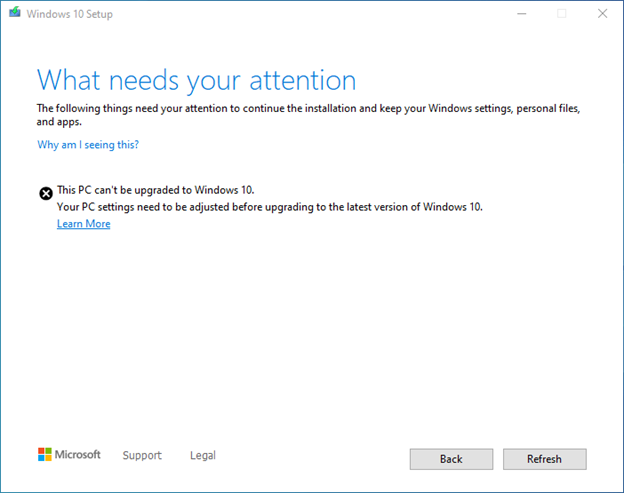Simptomi
Ako pokušate da pokrenete nadogradnju na Windows 10, verziju 2004 ili noviju verziju, možete naići na zadršku kompatibilnosti ispravke i dobićete poruku "Nije moguće nadograditi ovaj računar na Windows 10. Postavke računara se moraju prilagoditi pre nadogradnje na najnoviju verziju operativnog sistema Windows 10".
Uzrok
Problem je pronađen kada su uređaji ručno konfigurisani da koriste fascikle korisničkog shell-a koje se nalazi u fascikli Windows.old. Tokom procesa nadogradnje, stara Windows.old fascikla se briše i zamenjuje trenutnom fasciklom Windows pre nego što instalirate novu verziju programa Windows 10.
Važno: Ne preporučujemo da čuvate korisničke podatke unutar fascikle Windows.old jer fasciklu može da izbriše čišćenje diska. Do ovog ponašanja može doći kada ručno pokrenete čišćenje diska ili kada se automatski pokrene.
Da bismo štitili vaš utisak pri radu sa nadogradnjom, primenili smo zadržavanje kompatibilnosti na ovim uređajima tako da ne Windows 10 verziju 2004 ili noviju.
Zaokrenite posao
Da biste ublažili bezbednost, sve fascikle žiga od korisnika moraju da se premešte na lokaciju izvan fascikle Windows.old.
Da biste to uradio, pratite ove korake za svaki korisnički profil na uređaju:
-
Otvorite istraživač datoteka. Ako ikona nije zakačena na traku zadataka, izaberite dugme Start, ukucajte Istraživač datoteka i izaberite je.
-
Izaberite stavku Ovaj računar u oknu za navigaciju.
-
Kliknite desnim tasterom miša ili dugo pritisnite prvu fasciklu u odeljku Fascikle u desnom oknu i izaberite stavku Svojstva.
-
U dijalogu Svojstva, ako lokacija počinje sa "Windows.old", pređite na 5. korak. Ako ne počinje sa C:\Windows.old, možete ponovo da ga pokrenete na 3. koraku za sledeću ikonu u odeljku Fascikle u desnom oknu sa desne strane.
-
Izaberite karticu Lokacija, kliknite na dugme Vrati podrazumevano u prethodno stanje.
-
Kliknite na dugme U redu u dijalogu Svojstva. Ako budete upitani da napravite fasciklu, izaberite Da.
-
U prozoru dijaloga Premeštanje fascikle kliknite na dugme Da da biste odgovorili Da li želite da premestite sve datoteke sa stare lokacije na novu lokaciju?
-
Sačekajte da se operacija dovrši i ponovo pokrenite na 3. koraku da biste prikazali sledeću ikonu u odeljku Fascikle u desnom oknu sa desne strane.
Sledeći koraci
Kada ste potvrdili da su sve lokacije shell korisnika izvan fascikle Windows.old, trebalo bi da možete da ažurirate na noviju verziju programa Windows 10. Imajte na raspolaganju verziju 200 Windows 10 4 ili Windows 10 verziju 2004 verzije 2004 ako ne postoje druge zaštite koje utiču na vaš uređaj.